Содержание
Как открыть консоль в Доте 2
Консоль — инструмент расширенной настройки игры, с помощью которого можно задать различные параметры и свойства, скрытые в стандартном внутриигровом меню Доты 2.
Прежде, чем включить консоль в Доте 2 и вводить консольные команды в игре, консоль требуется разблокировать.
- Запустите стим и найдите Dota 2 в списке игр слева. Кликните по названию игры правой кнопкой мыши и выберите “Свойства”.
- В открывшемся окне необходимо убедиться, что вы находитесь на вкладке “Общие”. Нажмите кнопку “Установить параметры запуска…”.
- Во всплывающем диалоге пропишите следующий текст без кавычек “-console”. Нажмите “ОК” и запускайте игру.
- Откройте меню Доты. Зайдите в “Управление”, затем в щелкните на “Расширенные настройки”.
- В блоке “Интерфейс” проверьте, на какую клавишу у вас назначена Консоль. Скорее всего, это будет тильда — “~”, она же буква “ё”. На моем скриншоте это “Keypad /” — значок деления на цифровой клавиатуре.
- Запустите игру и, нажав назначенную кнопку, откройте консоль! (Кстати, это можно сделать и в главном меню).
Как видите, открыть консоль в Доте 2 очень просто!
Конфиг Дота 2
Конфиг — пользовательские команды, подключаемые отдельным файлом при запуске игры. Данные команды в Dota 2 Reborn активируются автоматически благодаря гибкой и удобной структуре движка Source 2.
Зайдите в папку, в которую у вас установлена игра. Если вы использовали стандартный путь установки, то это:
- Для Windows x86: C:/Program Files /Steam/steamapps/common/dota 2 beta
- Для Windows x64: C:/Program Files (x86)/Steam/steamapps/common/dota 2 beta
Если папку найти не получается, то сделайте так:
- В Steam кликните правой кнопкой по названию игры и выберите “Свойства”.
- В появившемся окне выберите вкладку “Локальные файлы” и нажмите кнопку “Посмотреть локальные файлы…”, как на скриншоте ниже.
Итак, вы попали в папку “dota 2 beta” любым из способов. Дальше идите следующим путем: game → dota → cfg. В данной папке находится конфиг дота 2.
Следующим шагом будет создание файла Autoexec.cfg
Сначала необходимо включить отображение расширений для файлов. Для WIndows 10 в проводнике выберите вкладку “Вид”, нажмите “Параметры” и “Изменить параметры для папок и поиска”.
Далее, в открывшемся окне снова вкладку “Вид”, уберите галочку с пункта “Скрывать расширения для зарегистрированных типов файлов” и нажмите “Ок”, сохранив изменения.
При запуске Dota 2 содержимое файла autoexec.cfg может автоматически копироваться в основной конфигурационный файл — config.cfg. Чтобы этого не допустить, кликните правой клавишей мыши по config.cfg → Свойства → Атрибуты → Только чтение.
И, напоследок, нужно сделать так, чтобы наш конфиг для доты 2 запускался автоматически. К параметрам запуска игры добавим следующий текст без кавычек: “+exec autoexec.cfg”.
Обратите внимание: В файле autoexec.cfg команды прописываются с кавычками, а в консоли — без кавычек.
В autoexec.cfg полезно помещать те команды, которые вы вводите каждый раз, когда запускаете Доту. Это могут быть как дополнительные настройки, так и изменение стандартных, если вам это удобно. Вот, например, как выглядит мой файл конфига:
Консольные команды Dota 2
Ниже я приведу краткий список полезных консольных команд. Также, вы можете ознакомиться с полным дампом консоли Доты, но делайте это на свой страх и риск — команд очень много.
Все команды приведены с кавычками, чтобы их было удобно вставить в конфигурационный файл autoexec.cfg.
Производительность игры
Корректировка сетевых параметров
Значения по-умолчанию
- rate «80000» — настройка пропускной способности интернет-канала.
- cl_updaterate «30» — число обновлений от сервера в секунду.
- cl_cmdrate «30» — число обновлений, которые клиент отправляет на сервер в секунду.
- cl_interp «0.05» — данный параметр отвечает за то, с какой точностью будет передаваться расположение вашего героя на сервер.
- cl_interp_ratio «2» — связана с предыдущей командой. Является второй составляющей интерполяции.
- cl_smooth «1» — корректировка значений после ошибок с клиентской стороны.
- cl_smoothtime «0» — количество секунд для сглаживания ошибок.
- mat_vsync «1» — включение вертикальной синхронизации.
- r_screenspace «1» — активировать сглаживание.
Дополнительные параметры
- con_enable «1» — активировать консоль.
- fps_max «120» — установить ограничение кадров в секунду (frames per second).
- cl_showfps «1» — включить счетчик fps.
- retry — переподключение к серверу.
- volume «0.5» — общая громкость звука игры
- snd_musicvolume «0» — громкость игровой музыки.
Отображение данных о соединении
- net_graph «1» — отображает технические данные в углу экрана, а именно:: fps, пинг, число пакетов. Расположенные ниже команды — настройка данной информации.
- net_graphinsetleft «-50» — сдвинуть блок влево. Цифры — число пикселей.
- net_graphinsetbottom «300» — сдвинуть блок с данными вверх.
- net_graphpos «1» — изменить расположение блока.. 1 — слева, 2 — по центру, 3 — справа.
- net_graphproportionalfont «0» — изменить размер шрифта для блока. От 0 до 1.
Настройки для слабых компьютеров
Применение этих настроек рекомендуется для слабых компьютеров. Более подробно в нашей статье — Как повысить фпс в Доте 2.
- dota_cheap_water «1»
- cl_globallight_shadow_mode «0»
- r_deferred_height_fog «0»
- r_deferred_simple_light «1»
- r_screenspace_aa «0»
- mat_vsync «0»
Игровые консольные команды
Настройки героя
- dota_force_right_click_attack «1» — активирует добивание крипов с помощью ПКМ.
- dota_player_units_auto_attack «1» — включает или отключает авто атаку. .
- dota_shop_force_hotkeys «1» — активирует покупку итемов в магазине с помощью горячих клавиш.
- dota_player_add_summoned_to_selection «1» — автоматически добавляет саммонов в контрольную группу.
- dota_apm — отображает количество действий в минуту (показывается лишь в консоли).
- ping (в консоли) — отображает пинг для всех игроков; -ping (в чате) — отображает твой пинг и число сброшенных пакетов в правом верхнем углу экрана.
- dota_always_show_hero_names «1» — отображать ники игроков над героями.
- dota_disable_range_finder «0» — появится зеленая линия, которая обозначает радиус применения скиллов.
- dota_camera_speed «3000» — отрегулировать скорость прокручивания камеры.
- dota_camera_accelerate «50» — настройка акселерации камеры.
- dota_hide_cursor «1» — скрывает курсор.
- r_shadows «1» — активировать тени.
- dota_topbar_buyback_time «25» — корректирует время отображения байбека героя..
- hud_sticky_item_name — изменяет закрепленный предмет.
- dota_screen_shake «1» — включить или отключить дрожание экрана.
- dota_player_multipler_orders «1» — включает приказы для всех подконтрольных юнитов.
- dota_unit_fly_bonus_height «150» — контролирует высоту полета юнитов.
- dota_unit_use_player_color «1» — включает подсветку юнитов.
А вот список команд из моего файла autoexec.cfg, которые позволяют отключить анимацию уменьшения здоровья.
- dota_health_hurt_decay_time_max «0»
- dota_health_hurt_decay_time_min «0»
- dota_health_hurt_delay «0»
- dota_pain_decay «0»
- dota_pain_factor «0»
- dota_pain_multiplier «0»
Также можно настроить отображение здоровья в полоске над героем:
- dota_health_per_vertical_marker 250 (стандартное значение — 250) — устанавливает величину hp, которая приходится на одно деление хелсбара;
- dota_health_marker_major_alpha 255 (стандартное значение — 255) — устанавливает место нахождения толстого деления;
- dota_health_marker_minor_alpha 128 (стандартное значение — 128) — устанавливает место нахождения тонкого деления;
- dota_health_per_vertical_marker 9999999 — удаляет деления;
Настройки миникарты
- dota_no_minimap «1» — команда отключает миникарту.
- dota_minimap_hero_size «600» — регулирует размер иконок героев на миникарте.
- dota_minimap_hide_background «1» — отключает фон миникарты.
- dota_hud_flip «1» — помещает миникарту вправо.
- dota_hud_colorblind «1» — активирует режим цветовой слепоты.
- dota_hud_healtbar_number «1» — показывает здоровье числом над героем.
- dota_minimap_mis.click_time «0.2» — активирует задержку между кликом по миникарте и перемещением камеры. Удобная команда, если часто случайно кликаете по карте.
Бинды команд на горячие клавиши
Бинды, или привязки, позволяют установить консольные команды на горячие клавиши по вашему выбору.
Самые полезные бинды в игре — установка камеры на положение рун:
- bind “*кнопка*” «dota_camera_setpos -2273.898682 1232.745483 982.072876» — переместить камеру на верхнюю руну.
- bind “*кнопка*” «dota_camera_setpos 3035.773438 -2972.680176 966.072937» — переместить камеру на нижнюю руну.
Вместо *кнопка*, конечно, нужно прописать необходимую клавишу. Кстати, клавиши на NumPad обозначаются с приставкой KP. Например, Num 7 обозначается как KP_7.
Можно привязать к нужным кнопкам любые фразы, которые вы скажете в чат, как только нажмете эту клавишу:
- bind “*кнопка*” «say_team Не надо фидить! Отсупаем!”
Читы
Чтобы узнать больше о читах — прочитайте нашу отдельную статью.
439
Консоль — это командная строка пользовательского интерфейса, с помощью которой игрок, может модифицировать или использовать способности DOTA 2 применяя строки текста (команды). Она спрятана от игроков изначально, но может быть активирована в параметрах запуска Steam. Правильная настройка команд, сделает Вашу игру более комфортной и поможет поднять рейтинг в Дота 2!
Как открыть консоль в DOTA 2
- Откройте клиент Steam, Нажмите на Библиотека, Кликните правой кнопкой мыши на DOTA 2, Выберите Свойства
- Выберите вкладку Общие, Нажмите Установить параметры запуска…
- Введите -console в текстовом поле и нажмите ОК
- Запустите DOTA 2
- Нажмите на горячую клавишу консоли, стандартная клавиша “” (Клавишу можно изменить в настройках игры)
- Введите con_enable 1
- Выйдите из игры и уберите из параметров запуска игры —console (Это нужно чтобы при входе в игру у вас не открывалась консоль)
Настройки функционирования игры
Значение «1» — включить параметр Значение «0» — отключить параметр
Оптимизация сетевых настроек
- Стандартные значения:
- rate «80000» — объем пропускной способности.
- cl_updaterate «30» — количество обновлений (в секундах), получаемых от сервера.
- cl_cmdrate «30» — количество обновлений (в секундах), отправляемых на сервер.
- cl_interp «0.05» — команда, отвечающая за обновление приблизительного месторасположения героя. Чем меньше значение, тем чаще обновляются места расположения героев. В вычислительной математике интерполяция — способ нахождения промежуточных значений величины по имеющемуся дискретному набору известных значений.
- cl_interp_ratio «2» — окончательное значение интерполяции.
- cl_smooth «1» — сглаживание обзора после ошибки предвычислений со стороны клиента.
- cl_smoothtime «0» — сглаживание обзора после ошибки предвычислений со стороны клиента на заданное количество секунд.
- mat_vsync «1» — включить вертикальную синхронизацию.
- r_screenspace «1» — включить сглаживание.
- fps_max «120» — задать количество fps (Frame per second) — количество обновлений кадров в секунду.
Оптимизация для слабых компьютеров
- Стандартные команды, которые рекомендуются пользователям для поднятия fps:
- dota_cheap_water «1″
- cl_globallight_shadow_mode «0»
- r_deferred_height_fog «0»
- r_deferred_simple_light «1»
- r_screenspace_aa «0»
- mat_vsync «0»
- fps_max «60»
Как проверить скрытый пул в Дота 2?
Проверка скрытого пула, вводим в консоль developer 1, потом dota_game_account_client_debug, Вам нужна строка “[Developer] behavior_score: “Ваша буква”
- Стандартный пул:
- GRADE_A_PLUS = Normal-1
- GRADE_A = Normal-2
- GRADE_B_PLUS = Normal-3
- GRADE_B = Normal-4
- GRADE_B_MINUS = Normal-5
- Скрытый пул:
- GRADE_C = Hidden Pool-1
- GRADE_D = Hidden Pool-2
- GRADE_F = Hidden Pool-3
Аккаунт который находится в скрытом пуле, будет очень сложно бустить, Вам всегда будут попадаться игроки с большим количеством репортов, а это значит будет много руинеров!
У нас можно купить новый аккаунт Дота 2 со стандартным пулом A/B для комфортной игры!
- dota_apm — отображает количество действий в минуту (показывается лишь в консоли).
- status — отображает пинг для всех игроков
Настройки миникарты в Дота 2
- dota_no_minimap «1» — команда отключает миникарту.
- dota_minimap_hero_size «600» — регулирует размер иконок героев на миникарте.
- dota_minimap_hide_background «1» — отключает фон миникарты.
- dota_hud_flip «1» — помещает миникарту вправо.
- dota_hud_colorblind «1» — активирует режим цветовой слепоты.
- dota_hud_healtbar_number «1» — показывает здоровье числом над героем.
- dota_minimap_mis.click_time «0.2» — активирует задержку между кликом по миникарте и перемещением камеры. Удобная команда, если часто случайно кликаете по карте.
Бинды команд на горячие клавиши в Дота 2
Бинды, или привязки, позволяют установить консольные команды на горячие клавиши по вашему выбору.
Вместо *кнопка*, конечно, нужно прописать необходимую клавишу. Кстати, клавиши на NumPad обозначаются с приставкой KP. Например, Num 7 обозначается как KP_7.
Можно привязать к нужным кнопкам любые фразы, которые вы скажете в чат, как только нажмете эту клавишу:
bind “*кнопка*” “say_team НАДОЕЛИ НУБЫ, ЛИВЕРЫ И ФИДЕРЫ?”
Обязательно сделайте себе бинды на стандартные фразы ( MISS MID и другие), чтобы не тратить время на их написание и сконцентрироваться на поднятии рейтинга в Дота 2!
ФПС в Доте 2 довольно важный параметр и для комфортной игры желательно его повышать.
Как узнать ФПС в Доте 2
Для начала нужно определиться как узнать ФПС в доте 2 и стоит ли его повышать. Чтобы узнать ФПС нужно включить эту функцию в настройках игры, как показано ниже. Показываться будет не только ФПС, но и другие параметры, такие как пинг. Пинг является довольно важным параметром для комфортной игры. Что такое пинг и как его поднять, читайте у нас на сайте.
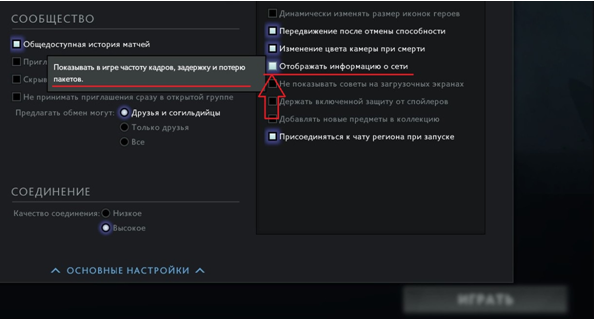
Нормальным считается значение ФПС 50—60 – этого достаточно для комфортной игры. Однако, для более профессиональной игры потребуется повысить это значение до 100—120.
Как повысить ФПС в Доте 2
Если у вас проседает ФПС в Доте 2, то необходимо начать с более простых способов его повысить.
- Выставите настройки игры на минимум. В игре существует много параметров графики, таких как флора, фауна блики и так далее. Слабым компьютерам и ноутбукам в том числе, это помогает повысить ФПС в игре, не прибегая к другим мерам.
- Отключаем все лишние, грузящие оперативку программы, такие как браузеры, торренты и прочие. Запускаем игру с высоким приоритетом и это должно повлиять положительно на наш ФПС.
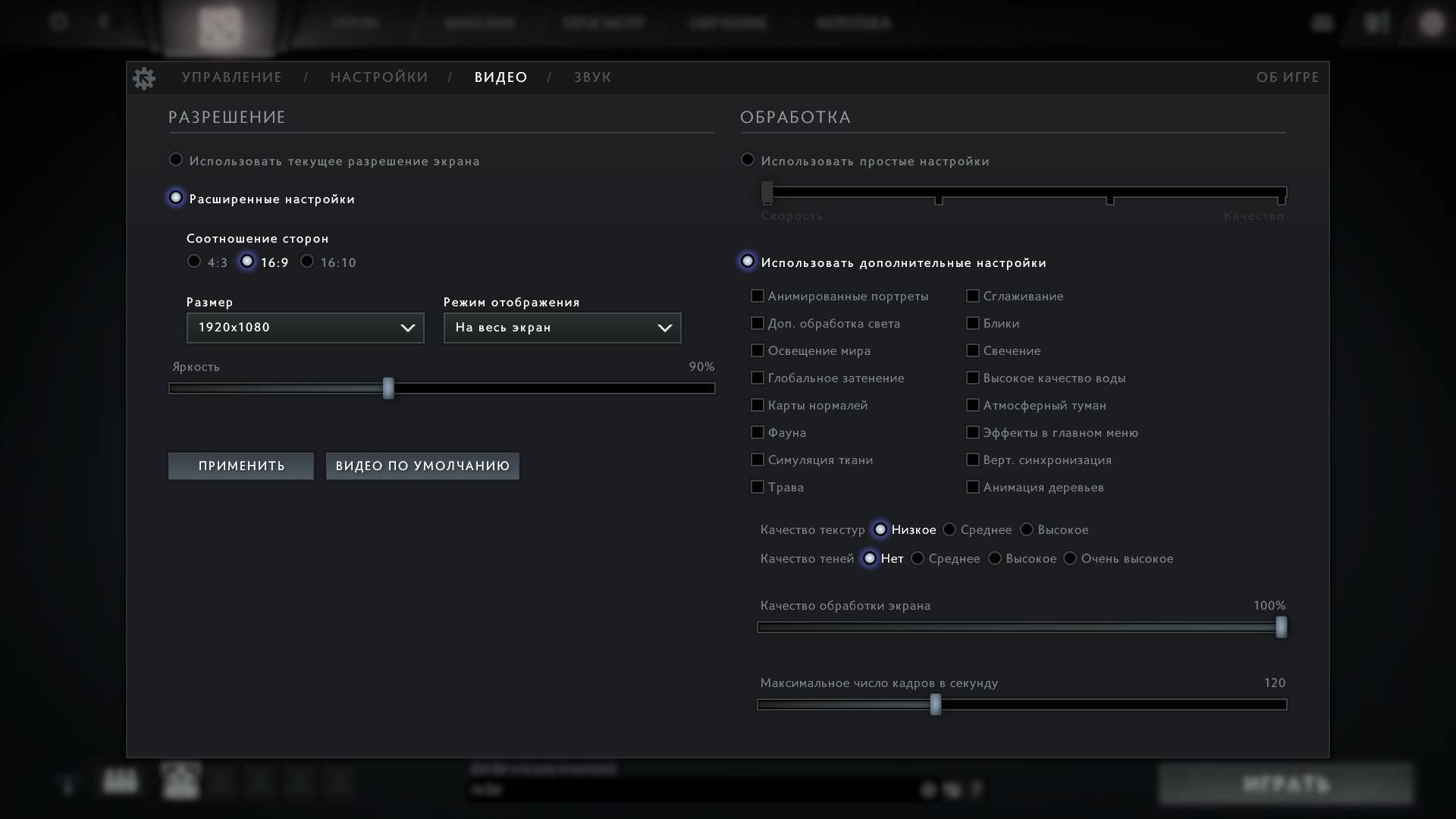
Консольные команды для ФПС
Открываем параметры запуска и вписываем следующее.
-novid -console -noforcemaccel -noforcemspd -useforcedmparms -nojoy -noipx -freq 60 +exec autoexec.cfg
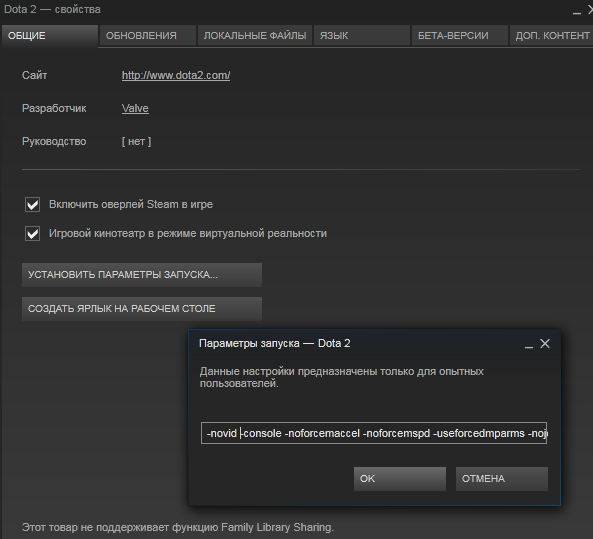
А также есть набор полезного конфига. Для этого Переходим по пути …Steamsteamappscommondota 2 betadotacfg (Steamsteamappscommondota 2 betagamedotacfg) и списываем в файл следующее.
Полезное видео о том, как повысить фпс.
Оптимизация ПК
- Освобождаем память различным мусором, таким как ненужным кэшем, торрентами и тд. Идем в Steamsteamappscommondota 2 betadotacfg открываем «video.txt», ищем там «setting.mat_queue_mode». Значение «1» грузит лишь 1 ядро процессора Значение «-1» отключает многоядерную работу процессора Значение «2» включает 2 ядра, если у вас 4, то пишем 4.
- Параметры запуска прописываем такие: -console -novid -high dx_level 81 -threads threads 2. Сто касается последнего, то эта команда позволит задействовать 2 ядра процессора и повысит гарантированно ФПС. -dx_level 81 даст прирост графики.
- Заходим в панель управления/панель управления nvidia/регулировка настроек изображения с просмотром/пользовательские настройки с упором на «производительность» ,т.е тянем ползунок влево до упора.(некоторые видеокарты считают себя «мощными» и ставят баланс или качество, не верьте таким видеокартам, они все врут.
Используемые источники:
- https://dotaskills.ru/articles/konsolnye-komandy-dota-2.html
- https://anylvl.com/ru/blog/statja-konsolnye-kommandi-v-dota-2
- https://lifeforgame.ru/kibersport/stati/dota/dota-2-fps.html

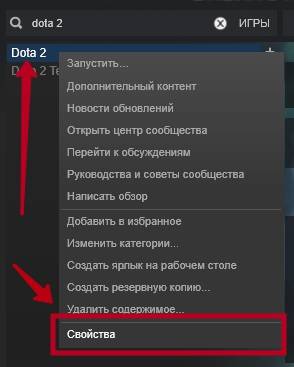
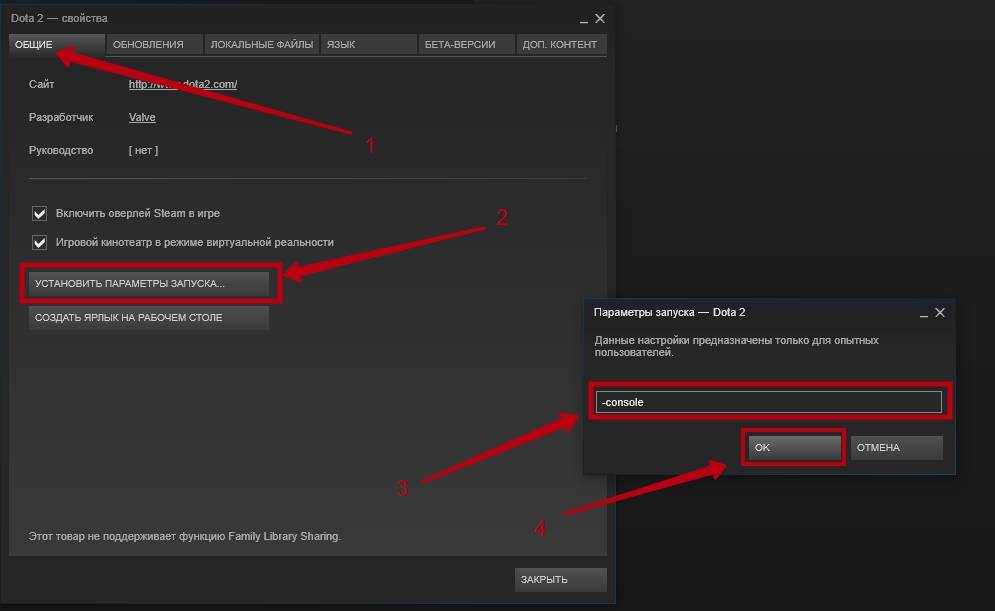
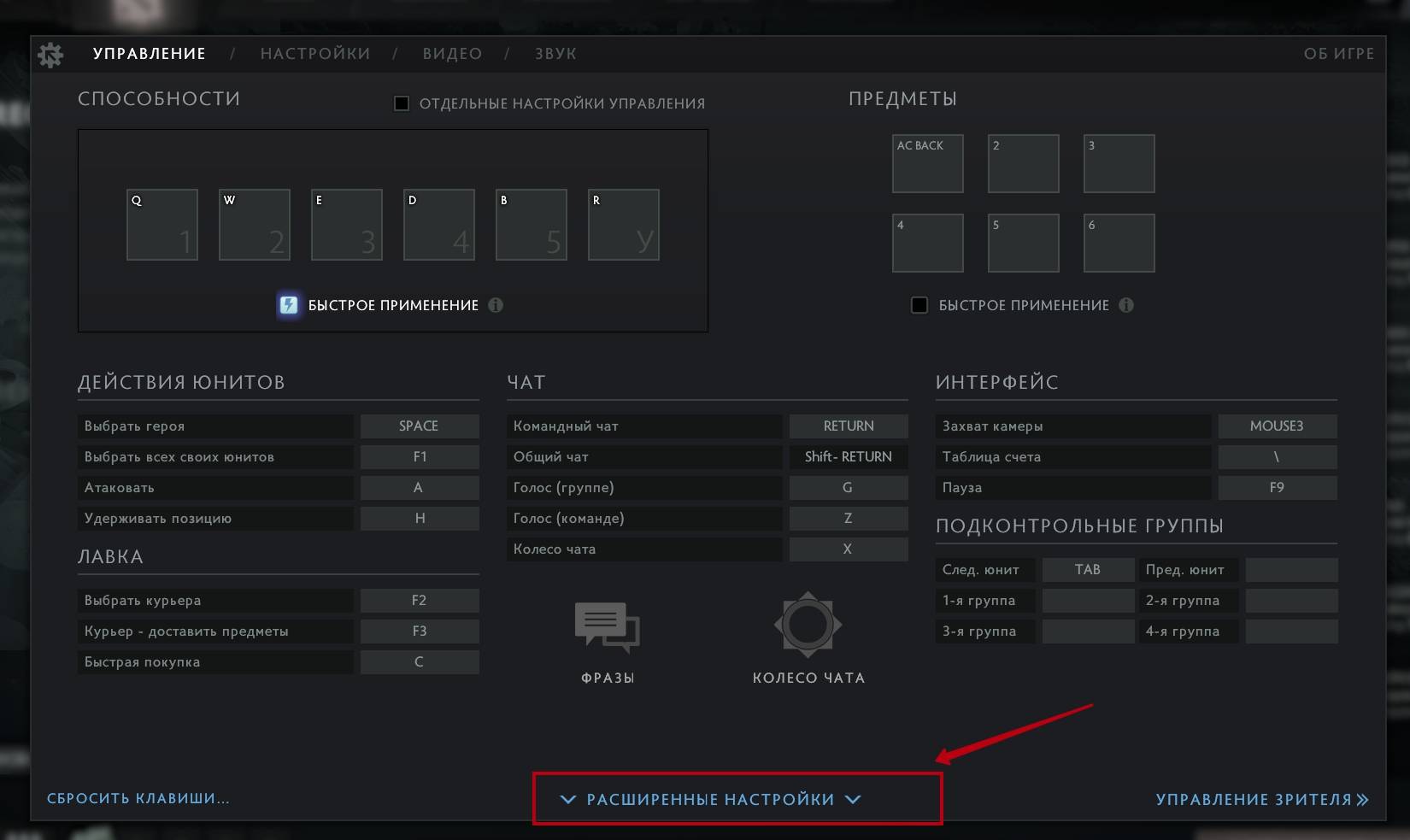
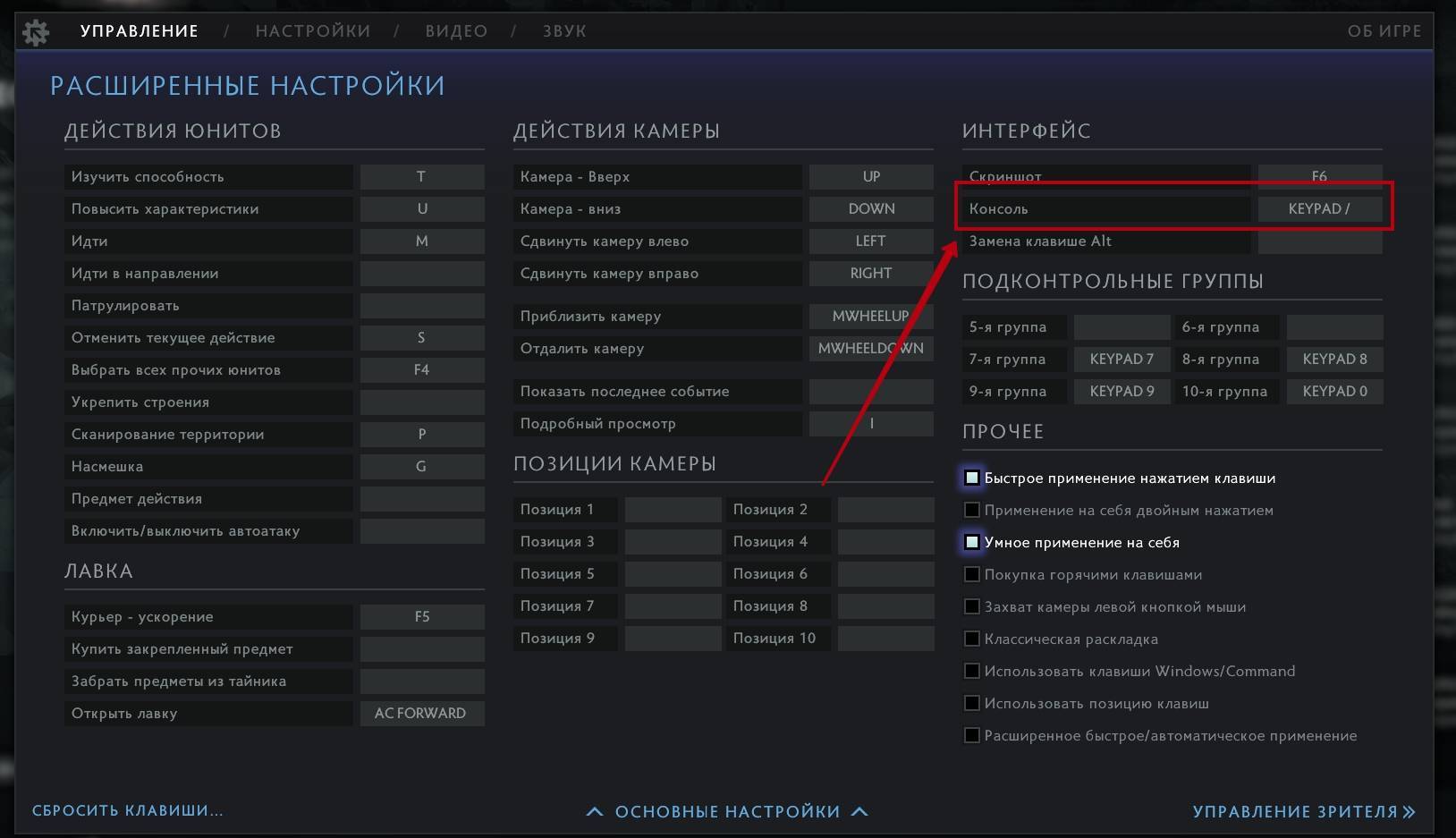
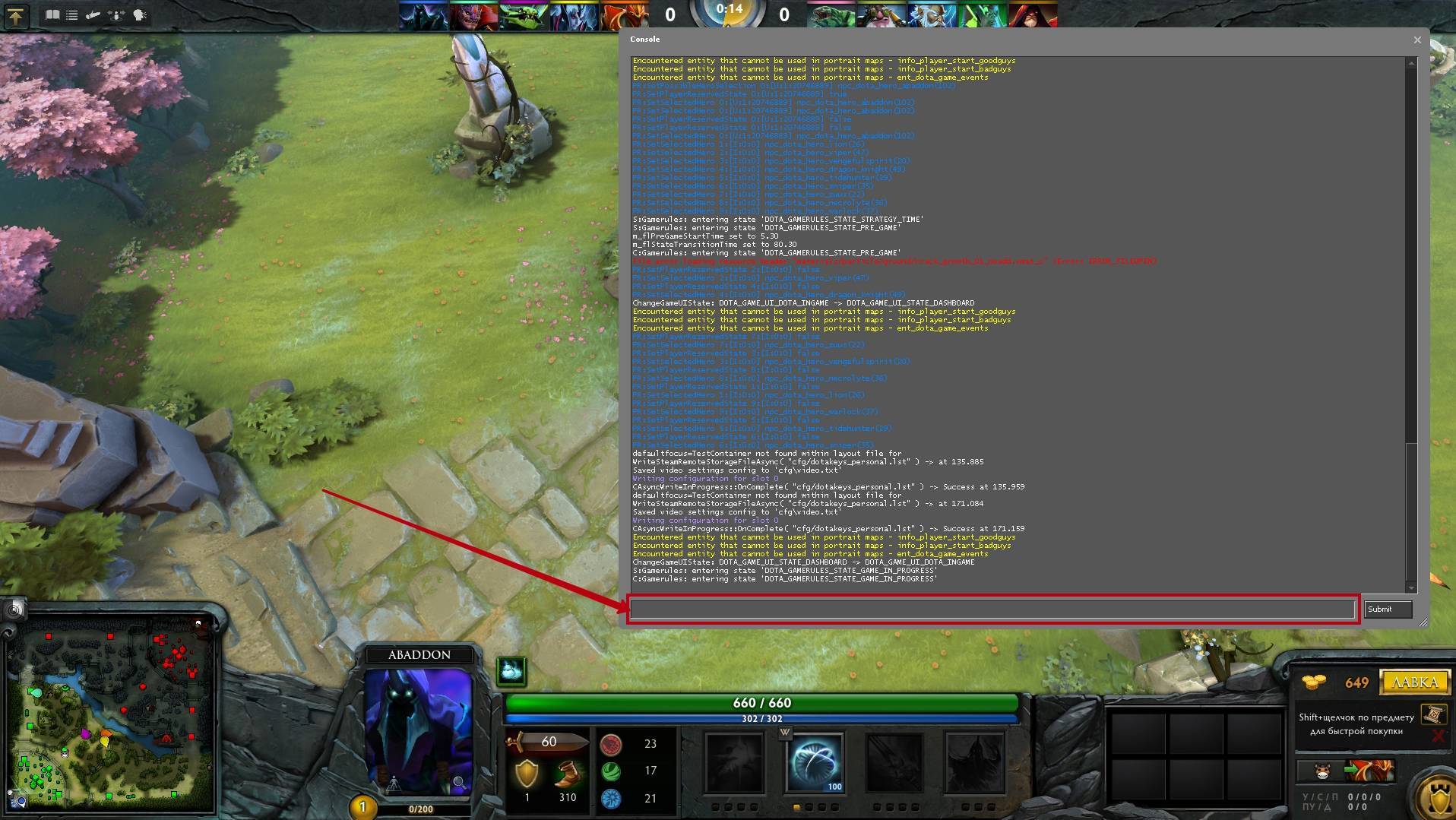
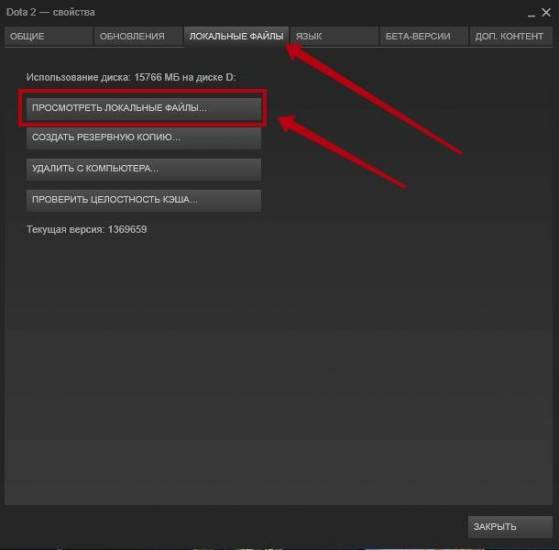
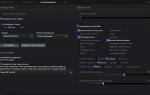 ФПС в Дота 2: Повышаем FPS на максимум!
ФПС в Дота 2: Повышаем FPS на максимум!
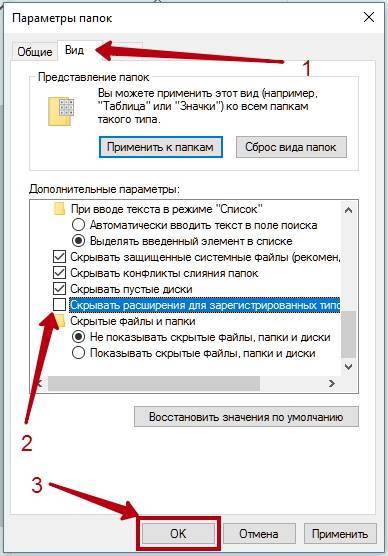
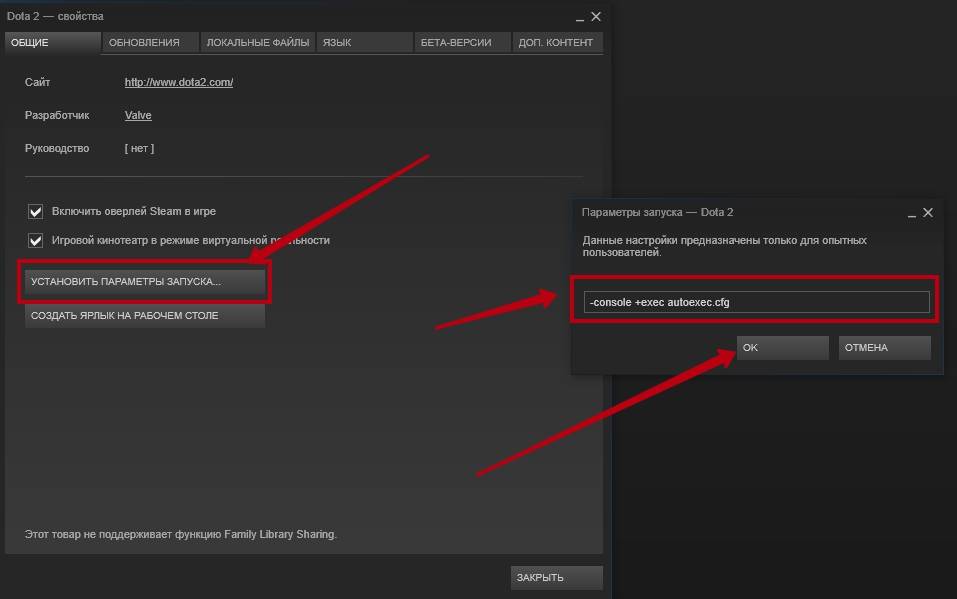
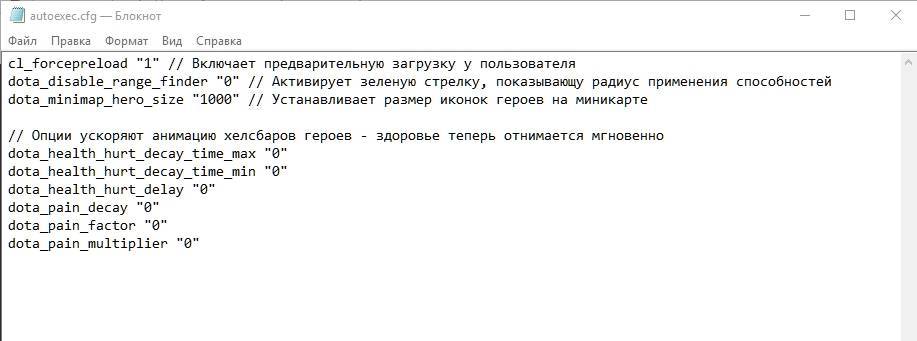
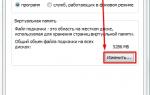 FAQ поднимаем FPS (на ноутбуке)
FAQ поднимаем FPS (на ноутбуке)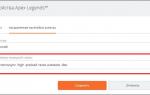 Настройка мыши в Apex Legends
Настройка мыши в Apex Legends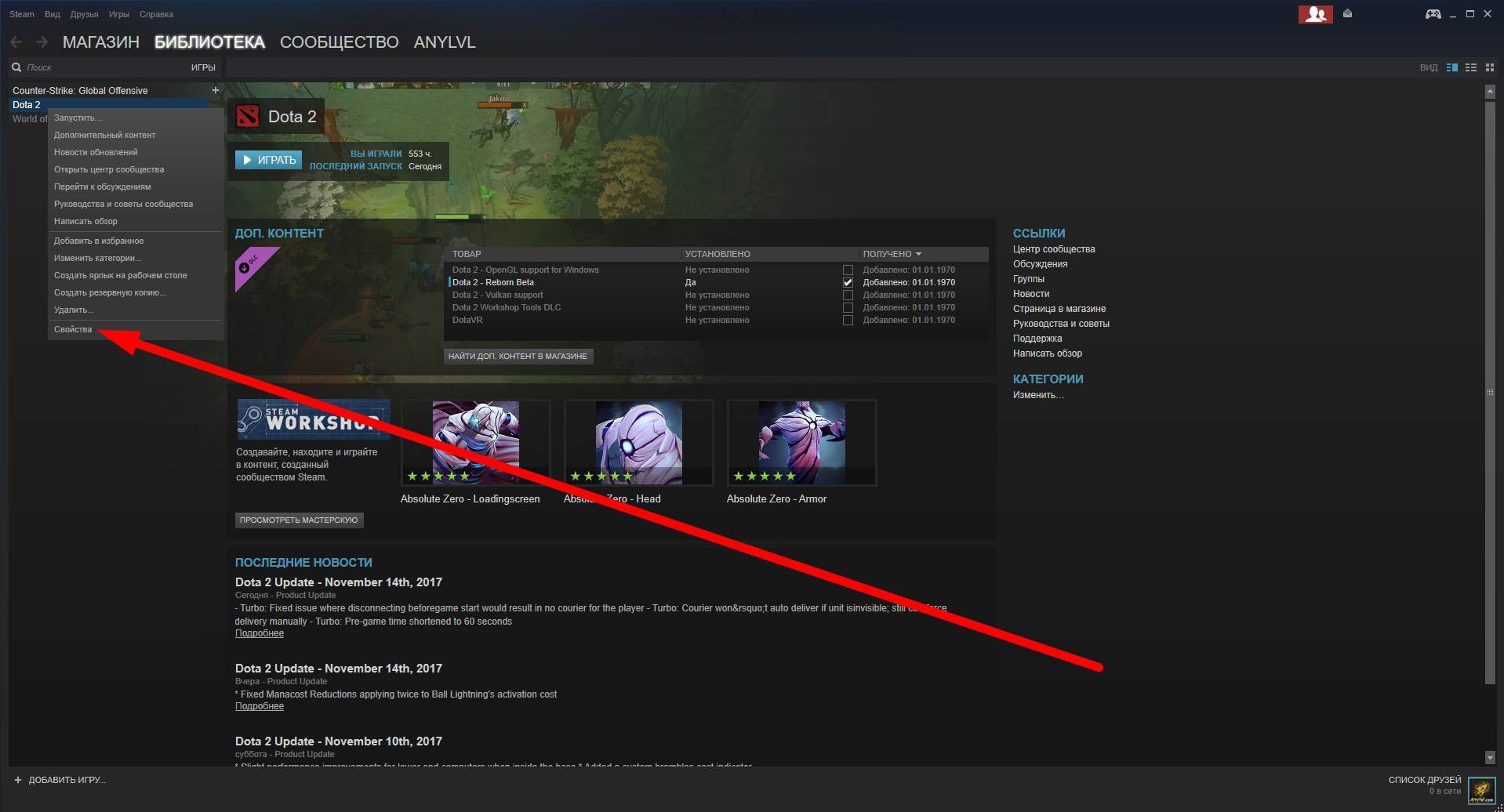
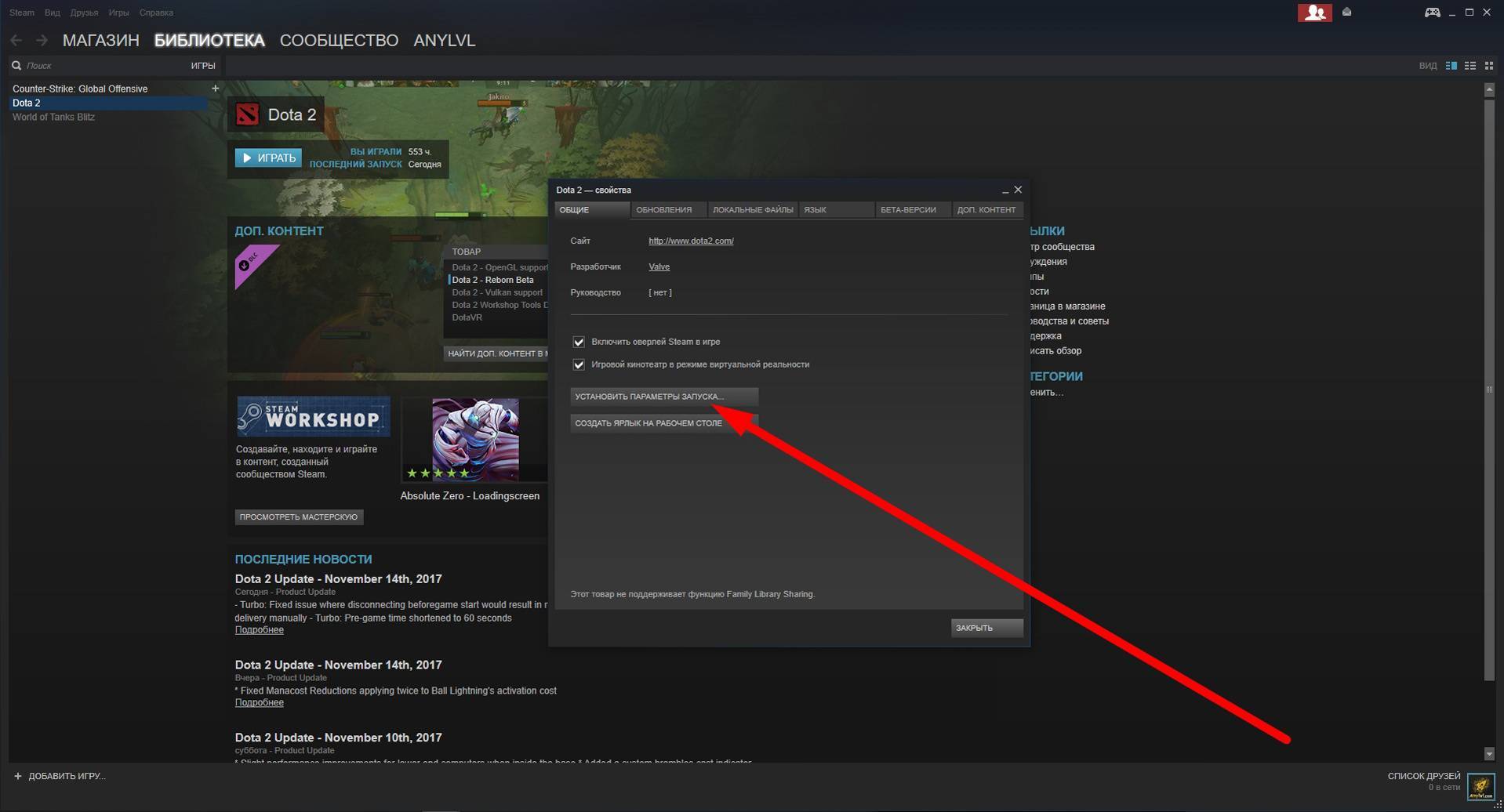
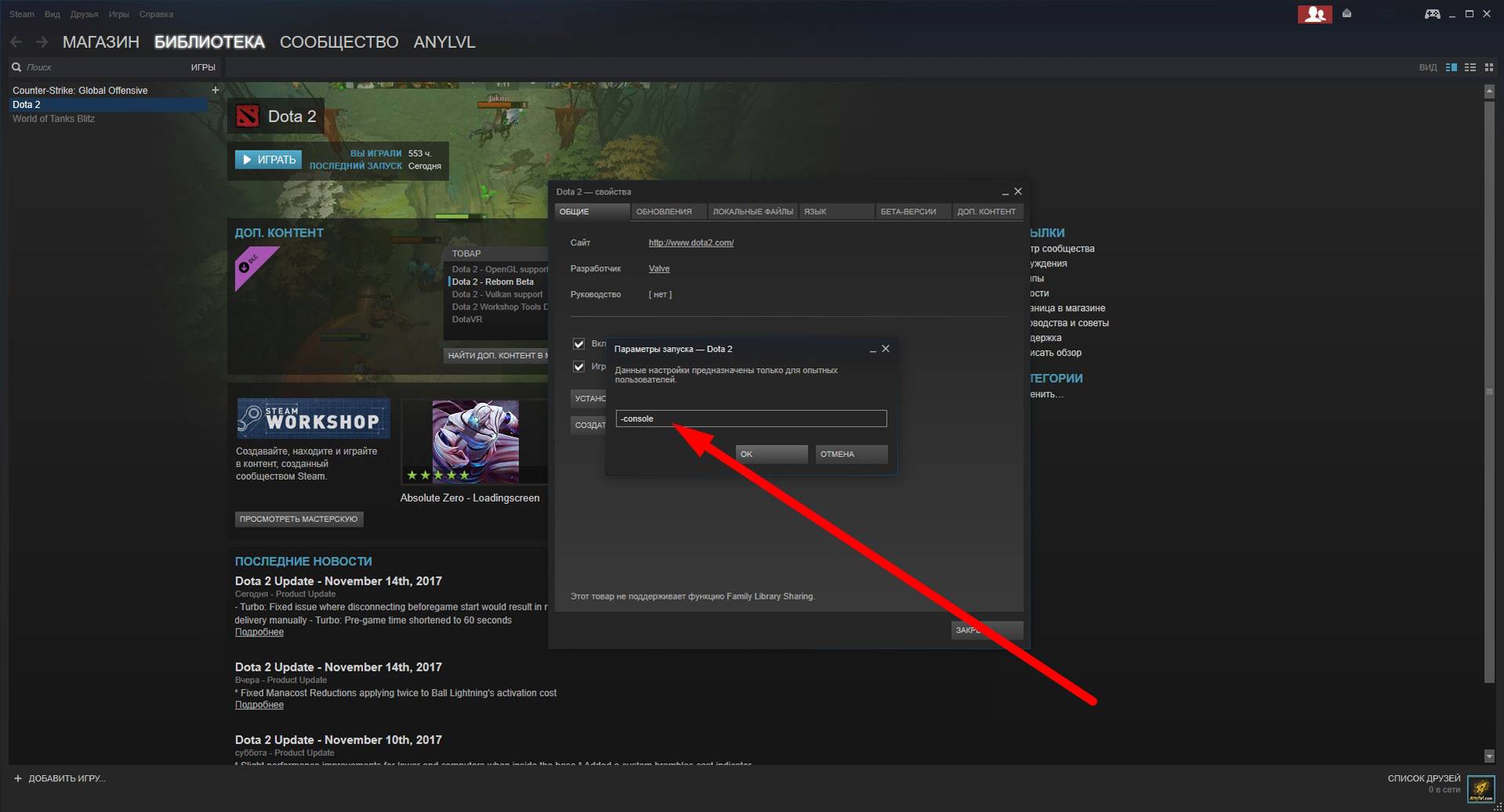



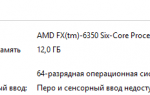 Как повысить ФПС в кс го (с видео)
Как повысить ФПС в кс го (с видео)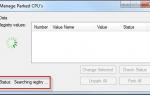 Как повысить ФПС в Apex Legends?
Как повысить ФПС в Apex Legends? Apex Legends: Настройки графики
Apex Legends: Настройки графики